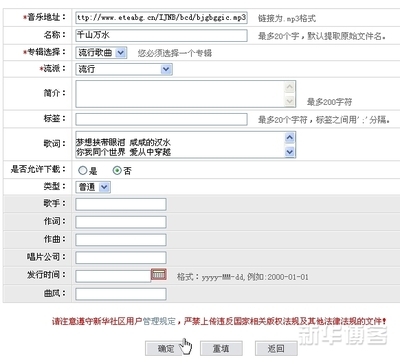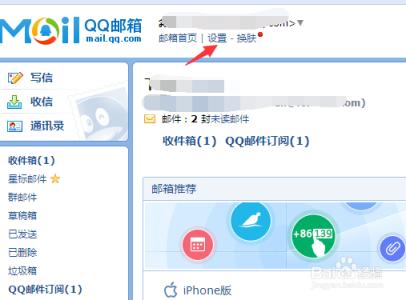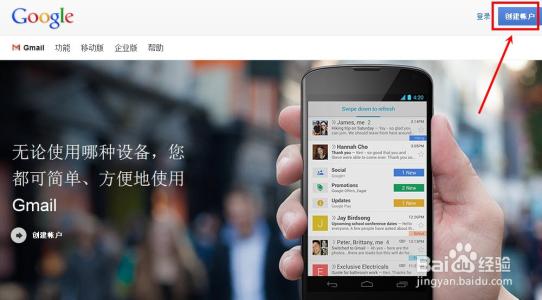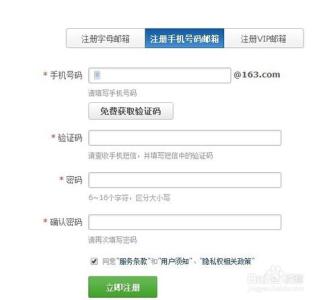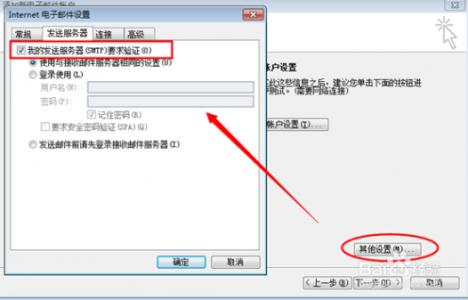Foxmail作为专业的邮件工具,可是实现多个账号同时登陆,让您不错过每一封邮件,及时处理。那么如何操作添加邮箱账户呢?下面小编来演示一番
Foxmail 如何添加邮箱账号,同时登陆――工具/原料FoxmailFoxmail 如何添加邮箱账号,同时登陆――方法/步骤
Foxmail 如何添加邮箱账号,同时登陆 1、
首先,第一步:打开您的Foxmail软件
Foxmail 如何添加邮箱账号,同时登陆 2、
第二步:选择界面的右上角处的列表图标,如图所示
Foxmail 如何添加邮箱账号,同时登陆 3、
第三步:打开之后,找到设置选项
Foxmail 如何添加邮箱账号,同时登陆 4、
第四步:在设置界面中找到“账户”如图所示,点击左下角的“新建”
Foxmail 如何添加邮箱账号,同时登陆_foxmail邮箱登陆
Foxmail 如何添加邮箱账号,同时登陆 5、
第五步:输入您要添加的账户和密码(有事后会需要您选择IMAP/POP3/STMP,您可以按照您的需求选择),输入完成后,点击创建
Foxmail 如何添加邮箱账号,同时登陆 6、
第六步:邮箱账号就自动添加到主界面了,然后会从服务器检索未读邮件,然后您每天打开Foxmail,就可以收发邮件啦
Foxmail 如何添加邮箱账号,同时登陆_foxmail邮箱登陆
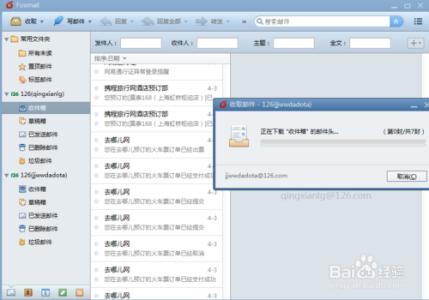
Foxmail 如何添加邮箱账号,同时登陆――注意事项
Foxmail让您的邮箱动起来
 爱华网
爱华网